विंडोज 10 और मैकओएस में इमोजी को कैसे सक्षम और उपयोग करें
इमोटिकॉन्स या इमोजी आइकन पॉप बन गए हैंहाल के दिनों में इंटरनेट संस्कृति के प्रतीक। हमारे पिछले लेख ने आपको दिखाया कि iOS जैसे लोकप्रिय मोबाइल ऑपरेटिंग सिस्टम पर अपने रोजमर्रा के संचार में उनका उपयोग कैसे करें। मोबाइल ऑपरेटिंग सिस्टम पर इमोटिकॉन्स का उपयोग करने के बारे में दिलचस्प बात, विकल्प उपलब्ध सिस्टम चौड़ा है। डेस्कटॉप ऑपरेटिंग सिस्टम की तरह विंडोज 10 और मैकओएस में सिस्टम-वाइड सपोर्ट शामिल है, लेकिन उन्हें कैसे डाला जाए यह पता लगाने के लिए थोड़ा ट्वीकिंग और छिपे हुए कमांड की सक्रियता की आवश्यकता होती है। इस लेख में, हम बताते हैं कि कैसे करना है।
विंडोज 10 में इमोजी इमोटिकॉन्स के लिए सिस्टम-वाइड एक्सेस सक्षम करें
विंडोज 10 में इमोटिकॉन्स का एक बड़ा पुस्तकालय शामिल हैआप Skype और Outlook जैसे लोकप्रिय संचार एप्लिकेशन में उपयोग कर सकते हैं; लेकिन अगर आप उन्हें Microsoft Word दस्तावेज़ में सम्मिलित करना चाहते हैं, तो क्या होगा? आपको सबसे पहले ऑन-स्क्रीन कीबोर्ड को सक्षम करना होगा।
हां, मुझे पता है, यह अजीब है कि आपको यह करना होगा। उम्मीद है, एक भविष्य के रिलीज विंडोज 10 इमोटिकॉन्स डालने के लिए एक अधिक कुशल तरीका जोड़ता है; शायद एक्शन सेंटर से एक इमोटिकॉन टैब। अभी के लिए, आपको ऑन-स्क्रीन कीबोर्ड को सक्षम करना होगा। ऐसा करने के लिए, फिर टास्कबार पर राइट-क्लिक करें टच कीबोर्ड बटन दिखाएं।

यह एक आइकन अधिसूचना क्षेत्र जोड़ देगा।
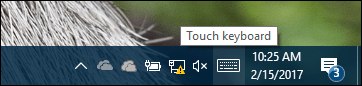
जब आप उस पर क्लिक करते हैं, तो यह एक नरम कीबोर्ड लाएगा। स्पेस की के बाईं ओर अगला, एक स्माइली फेस आइकन है; उपलब्ध भावनाओं के पुस्तकालय को देखने के लिए उस पर क्लिक करें।
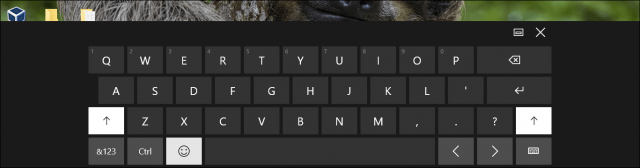
इमोजी कीबोर्ड आपके अक्सर इस्तेमाल किए जाने वाले इमोटिकॉन्स को प्रदर्शित करता है, साथ ही स्माइली, लोगों, घटनाओं और अवसरों, भोजन, परिवहन, दिल और भावनाओं जैसी लोकप्रिय श्रेणियों के साथ।
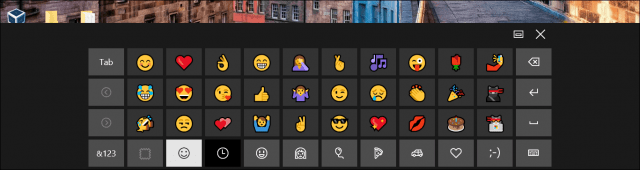
अब जब आप जानते हैं कि ऑन-स्क्रीन को कैसे सक्रिय किया जाएकीबोर्ड, आगे बढ़ें और अपना पसंदीदा प्रोग्राम लॉन्च करें, फिर अपना कोई पसंदीदा इमोजी डालें। कृपया ध्यान दें, इमोटिकॉन्स की उपस्थिति कार्यक्रमों में असंगत हो सकती है। मैंने देखा जब मैंने उन्हें वर्डपैड में डाला, तो वे पुराने शैली के चरित्र मानचित्र इमोटिकॉन्स के रूप में दिखाई दिए।
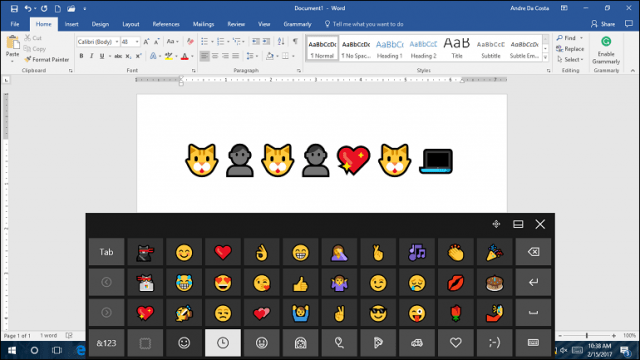
MacOS में इमोजी इमोटिकॉन्स के लिए सिस्टम-वाइड एक्सेस सक्षम करें
MacOS उपयोगकर्ताओं के लिए, Apple इमोजीस का एक सिस्टम-वाइड लाइब्रेरी भी प्रदान करता है जिसे आप कहीं भी उपयोग कर सकते हैं। दबाएँ कमांड + कंट्रोल + स्पेसबार; यह एक विशाल के साथ एक छोटी सी खिड़की लाएगाemojis का संग्रह। मुझे मैकओएस में इमोटिकॉन लाइब्रेरी के बारे में क्या पसंद है, आप प्रत्येक श्रेणी के माध्यम से मैन्युअल रूप से देखने के बजाय, जो कुछ भी आप चाहते हैं, उसे खोज सकते हैं। श्रेणियां भी व्यापक हैं, जिनमें शामिल हैं: पशु और प्रकृति, खेल गतिविधियाँ, विविध वस्तुएँ और अंतहीन झंडे। मैकओएस निश्चित रूप से विंडोज 10 को अपने पैसे के लिए चलाता है।
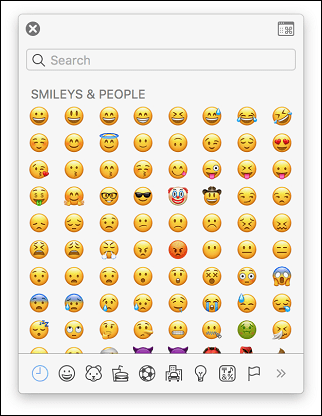
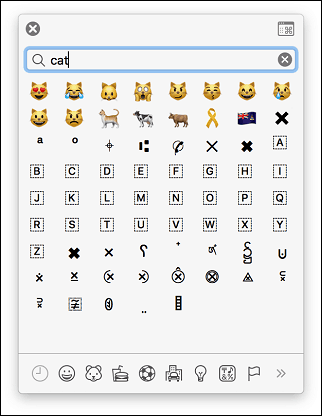
आप शीर्ष पर इमोजी साइडबार को भी सक्षम कर सकते हैंखिड़की का अधिकार; विभिन्न श्रेणियों जैसे गणित के प्रतीक, चित्र, और विराम चिह्न के साथ अधिक जानकारी का खुलासा करना। तुम भी अपने पसंदीदा इमोटिकॉन्स चुन सकते हैं।
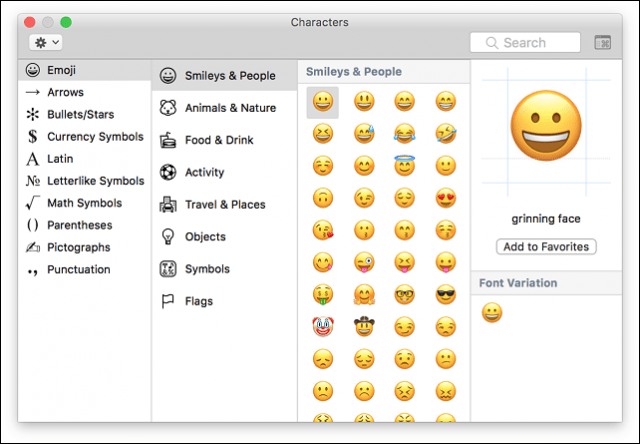
जब आप उन्हें एक प्रोग्राम में उपयोग करना चाहते हैं, तो कमांड + कंट्रोल + स्पेसबार का उपयोग करके इमोजी डायलॉग को कॉल करें और फिर अपने पसंदीदा इमोटिकॉन्स डालें।
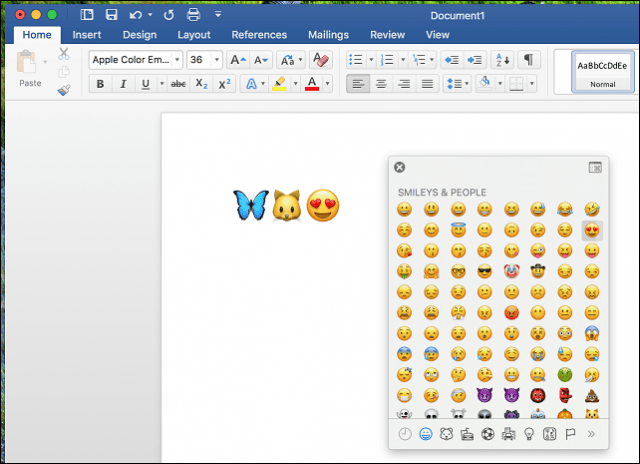
बस! हमें बताएं आप क्या सोचते हैं। इमोजी आइकन के बारे में अधिक जानकारी के लिए हमारे पिछले लेख को देखना याद रखें।






![macOS: तस्वीरें सिंक नहीं हुई फोटो स्ट्रीम [हल]](/images/howto/macos-photos-wont-sync-photo-stream-solved.png)


एक टिप्पणी छोड़ें